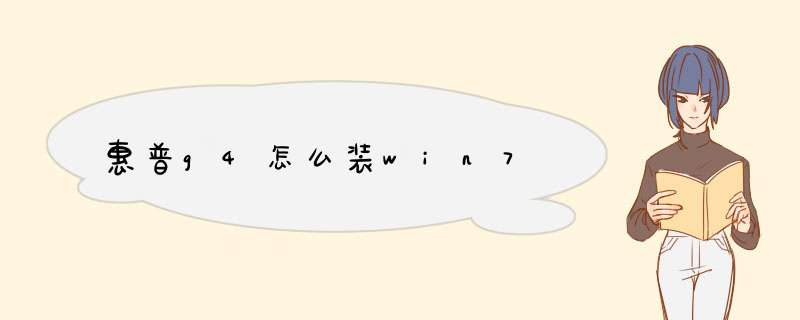
具体安装方法如下:
1、把u盘插入电脑usb接口,立即重启电脑,等到开机出现logo画面时惠普笔记本按下启动快捷键f9
2、进入启动项窗口,选择u盘并按回车
3、此时进入大番薯主菜单界面,选择【02】大番薯win8×86pe维护版(新机器)并按回车进入
4、进入大番薯pe界面后,双击打开大番薯pe装机工具,点击浏览,找到放在我们u盘内的win7系统镜像安装包并选择打开
5、添加完win7系统镜像安装包后,在工具磁盘列表中点击活动磁盘当作系统盘(除却u盘),然后选择“确定”
6、会d出询问是否执行还原 *** 作,单击“确定”开始执行
7、大番薯pe装机工具便会自动执行,只需等待成功还原
8、还原成功会询问是否马上重启计算机,点击“是”
9、最后开机等待win7系统安装结束
相信很多用户朋友都知道怎样用u盘装系统,但是还是有部分朋友不知道如何使用,为了方便这些朋友掌握安装系统的技巧,今天我就教大家用u盘安装原版win7系统。下载:大番薯u盘启动盘制作工具
准备工作:
①制作一个大番薯u盘启动盘,具体方法可参考:“大番薯u盘启动盘制作教程”。
②网络上下载原版win7系统安装包并将其放入u盘启动盘中。
具体 *** 作:
1、将大番薯u盘启动盘插入usb接口,重启电脑后按启动快捷键进入大番薯菜单页面,在菜单页面中选择“【02】大番薯
WIN8×86
PE维护版(新机器)”按回车键进入,如图所示:
2、进入大番薯win8pe界面后,系统会自启大番薯pe装机工具(若没有,双击桌面上对应的图标即可)。我们点击“浏览”,选择在u盘启动盘内的原版win7系统安装包单击“打开”,如图所示:
3、添加完系统安装包后,在工具磁盘列表中点击系统盘替换掉原先系统,然后点击“确定”,如图所示:
4、在d出的询问框中,采用默认设置,只需点击“确定”按钮即可,如下图所示:
5、之后只需耐心等待系统释放完成即可,如图所示:
6、安装完成会询问是否重启计算机,点击“是”等待开机后我们就能看到win7系统安装完成正在初始化,如图所示:
以上便是大番薯u盘安装原版win7系统的 *** 作过程,u盘安装系统的步骤都大同小异,只要大家多多注意细节都能够学会的。
欢迎分享,转载请注明来源:内存溢出

 微信扫一扫
微信扫一扫
 支付宝扫一扫
支付宝扫一扫
评论列表(0条)